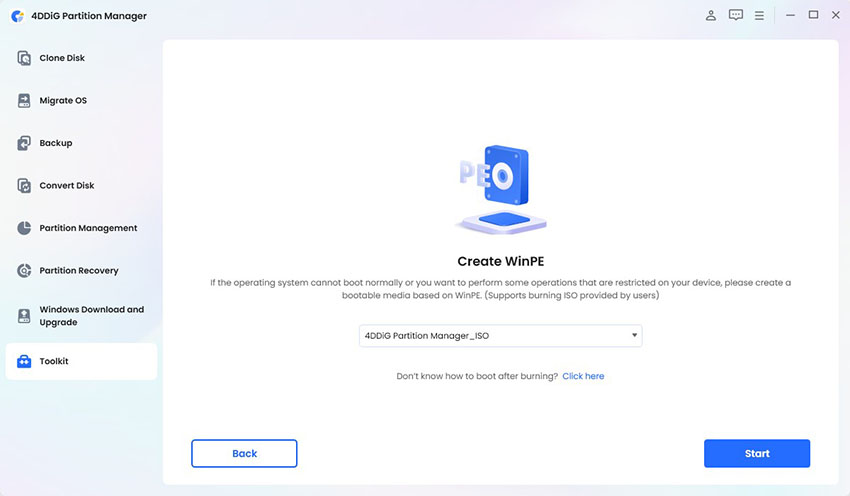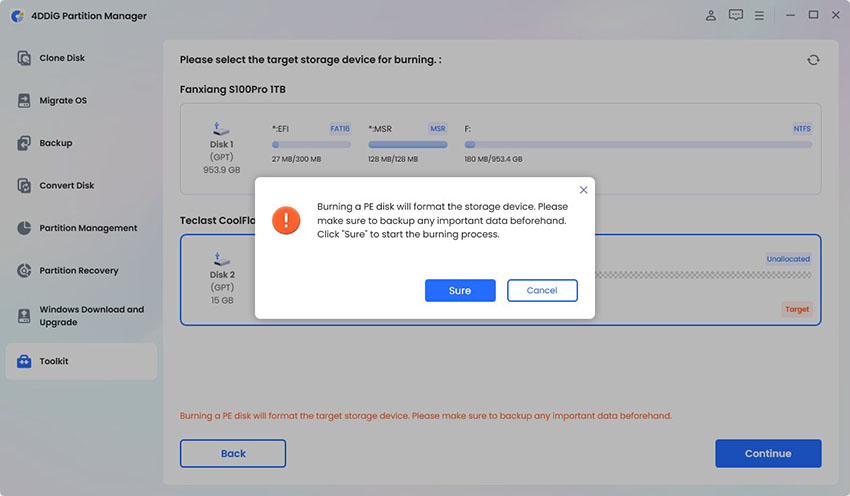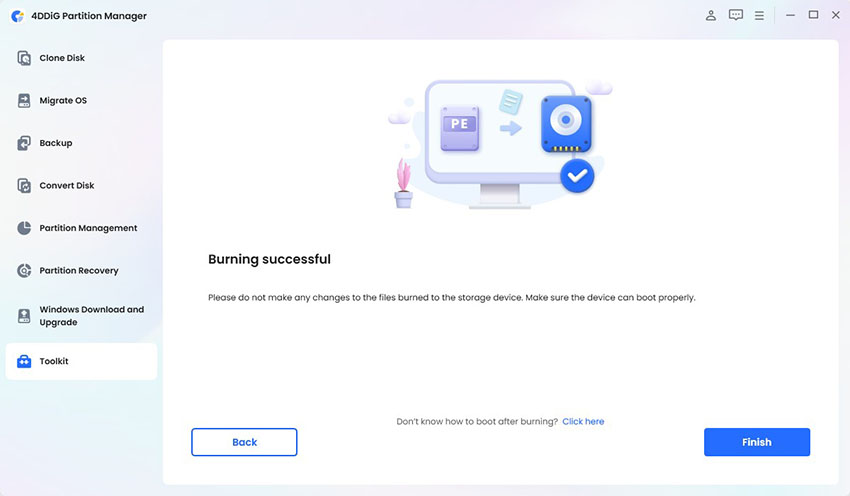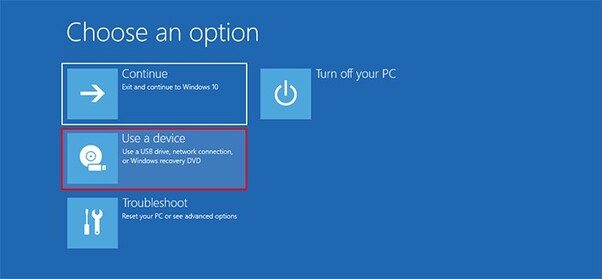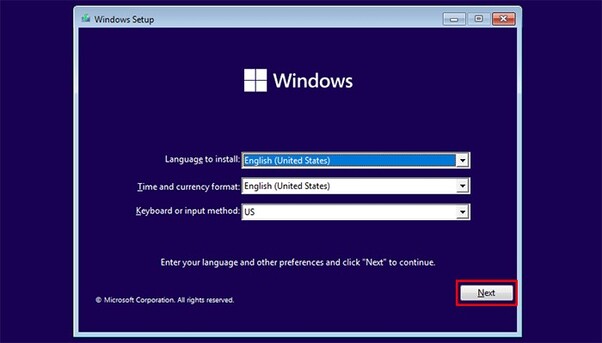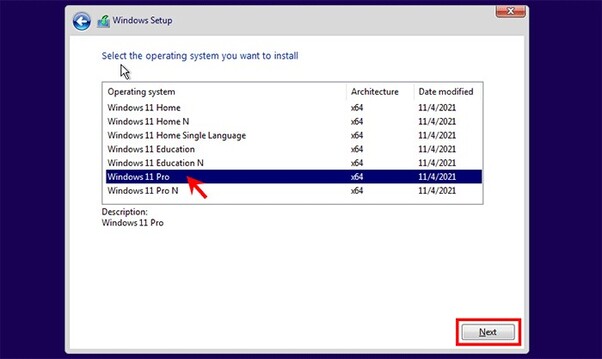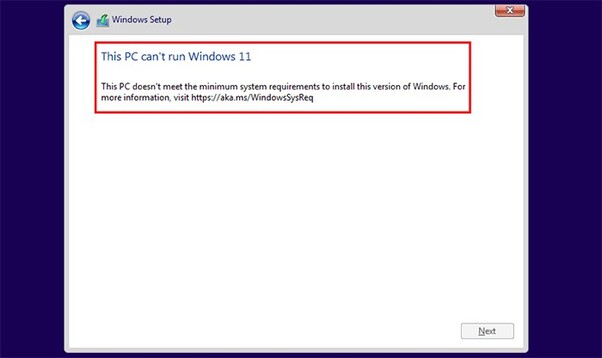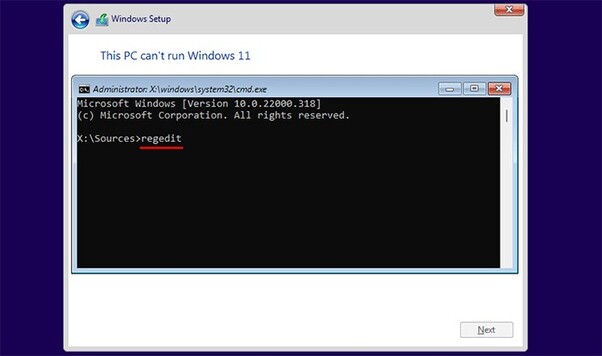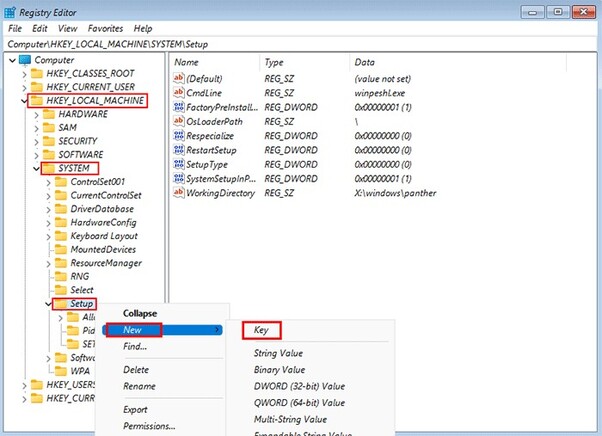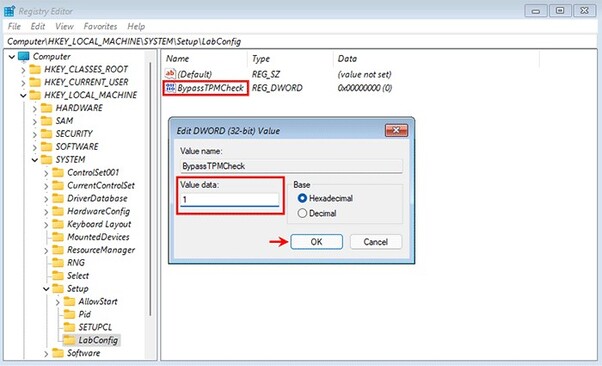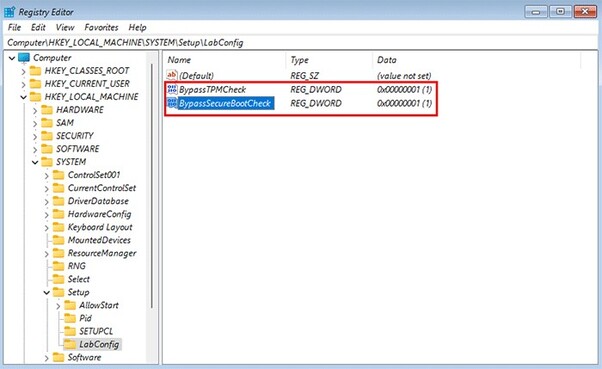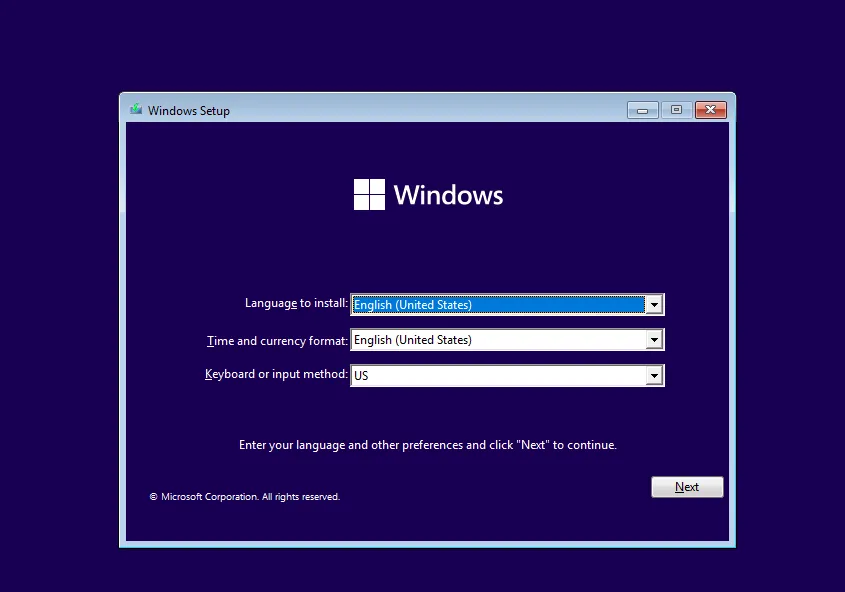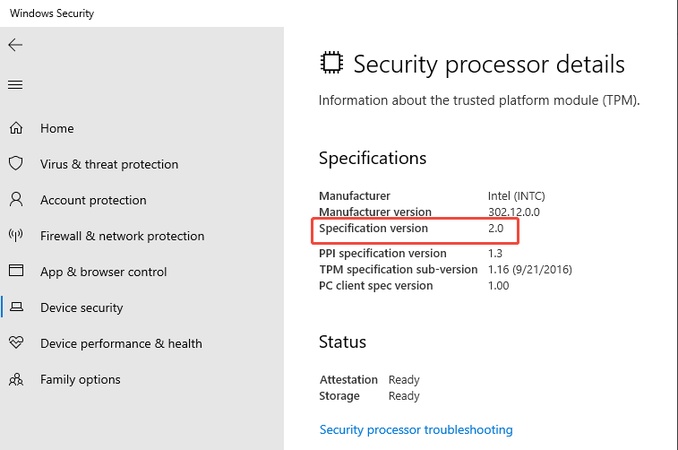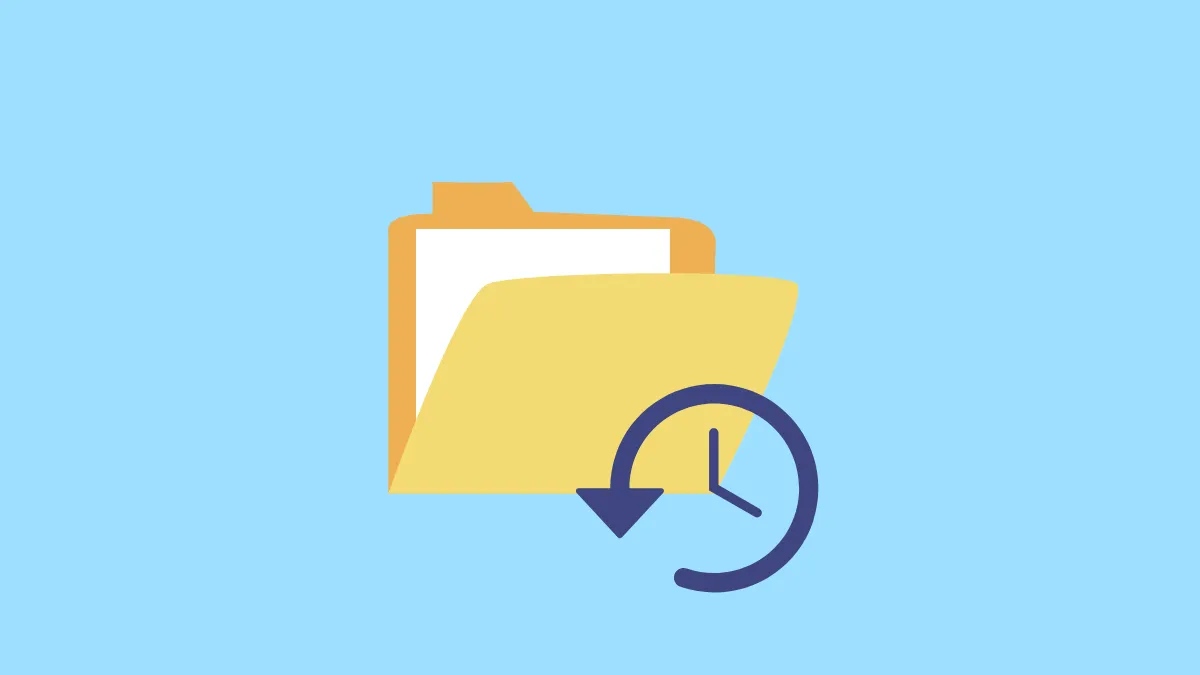Как установить Windows 11 без TPM 2.0 и Secure Boot (100% работоспособность)
Вы хотите узнать, как установить Windows 11 без TPM 2.0 и безопасной загрузки (Secure Boot)? Не волнуйтесь, вы не одиноки в этой ситуации. Многие пользователи сталкиваются с той же проблемой, задаваясь вопросом, есть ли способ обойти эти раздражающие предварительные требования.
К счастью, это руководство здесь, чтобы помочь вам. В этой статье мы покажем вам надежный метод установки Windows 11 без TPM 2.0 и безопасной загрузки.
Итак, давайте начнем.
Часть 1: Обзор TPM и безопасной загрузки (Secure Boot)
Прежде чем перейти непосредственно к методу установки Win 11 без TPM и безопасной загрузки, важно сначала понять, что такое TPM и Secure Boot.
Итак, TPM, или Trusted Platform Module (Доверенный платформенный модуль), — это аппаратная функция безопасности, которая обеспечивает целостность вашей системы. Он предоставляет защищенную область на материнской плате компьютера для хранения конфиденциальной информации, такой как ключи шифрования и цифровые сертификаты.
TPM играет ключевую роль в защите от различных угроз безопасности, включая несанкционированный доступ и несанкционированное изменение.
Безопасная загрузка (Secure Boot), с другой стороны, — это функция, предназначенная для предотвращения загрузки вредоносного программного обеспечения в процессе загрузки. Она гарантирует, что запускаются только доверенные компоненты программного обеспечения, такие как загрузчики операционной системы и микропрограммное обеспечение, тем самым повышая общую безопасность системы.
Иногда при попытке установить Windows 11 на компьютер вы видите ошибки типа "На этом ПК должен поддерживаться и быть включенным TPM 2.0" или "Этот ПК должен поддерживать безопасную загрузку (Secure Boot)".
Это происходит потому, что TPM и Secure Boot срабатывают и предотвращают начало установки, воспринимая это как угрозу для всей системы.
Теперь, когда вы знаете основы системы TPM и Secure Boot, пришло время научиться устанавливать Windows 11 без Secure Boot и TPM.
Часть 2: Могу ли я получить Windows 11 без TPM или безопасной загрузки?
Короткий ответ? Да, вы можете установить Windows 11 без TPM 2.0 и безопасной загрузки, но для этого требуется обходной путь. Microsoft изначально анонсировала эти требования как часть своих аппаратных спецификаций для Windows 11, стремясь повысить безопасность и производительность системы.
Вот основные требования Windows 11:
- Процессор с 1 ГГц или выше тактовой частотой
- Безопасная загрузка (Secure Boot)
- Доверенный платформенный модуль (TPM) 2.0
- 4 ГБ ОЗУ или больше
- 64 ГБ дискового пространства или больше
- Подключение к интернету и другое
Однако эти требования оставили многих пользователей со старым оборудованием или пользовательскими сборками неспособными обновиться.
Несмотря на первоначальную позицию Microsoft, существуют методы, позволяющие обойти эти требования и все же установить Windows 11. Эти методы involve использование сторонних инструментов и модификацию файлов установки, чтобы обмануть систему, заставив ее принять установку без TPM 2.0 и безопасной загрузки.
Давайте подробно обсудим один из самых надежных методов установки Windows 11, обходящих TPM и безопасную загрузку.
Часть 3: Как установить Windows 11 без TPM 2.0 и безопасной загрузки?
Вот простые и легкие для выполнения шаги с картинками, чтобы обновиться до Windows 11 без TPM и безопасной загрузки:
Шаг 1. Создайте загрузочный USB-накопитель с Windows 11
Прежде всего, вам нужно будет создать загрузочный USB-накопитель с Windows 11. Для этого вам понадобится надежный инструмент для создания загрузочных носителей, такой как 4DDiG Partition Manager.
4DDiG Partition Manager — это универсальный инструмент, предназначенный для упрощения задач управления дисками и миграции систем на Windows. Его выдающаяся функция, создание загрузочного носителя WinPE, позволяет пользователям легко подготовить загрузочный USB-накопитель с Windows 11, что способствует ремонту системы, обновлению или установке без необходимости наличия операционной системы.
Вот как использовать 4DDiG Partition Manager для создания загрузочного USB-накопителя с Windows 11:
-
Установите и запустите 4DDiG Partition Manager на своем компьютере и вставьте USB. Теперь перейдите в опции Набора инструментов (Toolkit) и нажмите кнопку Создать WinPE (Create WinPE).
СКАЧАТЬ БЕСПЛАТНОБезопасная загрузка

-
Здесь вам нужно будет выбрать способ создания загрузочного носителя WinPE в соответствии с вашими потребностями, а затем нажать кнопку Start (Пуск).

-
Теперь появится всплывающее предупреждающее сообщение. Внимательно прочитайте его и нажмите кнопку Sure (Конечно), чтобы продолжить.

-
Процесс создания загрузочного диска будет запущен, и вам придется подождать. После завершения процесса нажмите кнопку Finish (Готово).

Шаг 2. Загрузите ваш ПК с загрузочного USB-накопителя Windows 11
- Вставьте загрузочный USB-накопитель с Windows 11 в компьютер.
- Теперь удерживайте нажатой клавишу Shift и нажмите «Перезагрузить».
-
Ваш компьютер перезагрузится и перейдет на экран «Выбор действия». Выберите «Использовать устройство».

- Выберите свою USB-флешку из списка, и ваш компьютер загрузится с USB-накопителя Windows 11.
Шаг 3. Инициализация установки Windows 11
- После загрузки компьютера с USB-накопителя появится экран установки Windows.
-
Выберите предпочитаемый язык и другие параметры соответственно, затем нажмите «Далее», чтобы продолжить.

- Нажмите «Установить сейчас», чтобы начать процесс установки Windows 11.
-
Выберите выпуск Windows 11, который вы хотите установить (например, Windows 11 Pro), затем нажмите «Далее».

Шаг 4. Обход проверок TPM и безопасной загрузки
-
После выбора выпуска Windows 11 вы столкнетесь с сообщением «Этот компьютер не может запустить Windows 11» из-за отсутствия TPM 2.0 и безопасной загрузки.

- Нажмите Shift + F10, чтобы открыть окно командной строки.
-
Введите «regedit» и нажмите Enter, чтобы запустить редактор реестра.

- Перейдите к разделу HKEY_LOCAL_MACHINE > SYSTEM > Setup.
-
Щелкните правой кнопкой мыши на разделе Setup и выберите «Создать» > «Раздел», чтобы создать новый подраздел с именем «LabConfig».

-
Щелкните правой кнопкой мыши на разделе LabConfig, выберите «Создать» > «Параметр DWORD (32 бита)» и назовите его «BypassTPMCheck». Установите его значение равным 1.

-
Создайте еще одно значение DWORD с именем «BypassSecureBootCheck» в разделе LabConfig и также установите его значение равным 1.

- Закройте редактор реестра и окно командной строки, чтобы вернуться на экран установки Windows.
Шаг 5. Установите Windows 11 без TPM 2.0 и безопасной загрузки
-
Теперь вы вернетесь на экран установки Windows. Теперь выберите выпуск Windows 11, который вы хотите установить, и нажмите «Далее».

-
Здесь вам нужно будет следовать инструкциям на экране и позволить Windows 11 установиться без TPM 2.0 и безопасной загрузки.

Через несколько минут вы попадете на рабочий стол Windows 11, что указывает на успешную установку без TPM 2.0 и безопасной загрузки.
Заключение
Вот как вы можете установить Windows 11 без TPM 2.0 и безопасной загрузки. Следуя приведенным выше шагам, вы можете обойти аппаратные требования и раскрыть полный потенциал вашей системы.
Такие инструменты, как 4DDiG Partition Manager, упростили процесс, позволяя легко создать загрузочный USB-накопитель.
Если в будущем вам понадобится помощь с управлением дисками или миграцией системы, помните, что 4DDiG Partition Manager является надежным решением.
Безопасная загрузка
Вам Также Может Понравиться
- Главная >>
- Исправления Windows >>
- Как установить Windows 11 без TPM 2.0 и Secure Boot (100% работоспособность)